前言
相信大家在面试或者看一些关于前端的优化问题到时候,一定有一个绕不开的点------>开启压缩;
那么到底如何使用呢,我带领大家一步步实现这个功能
如何实现gzip压缩
本案例使用的是vite,如果使用的是webpack请自行查阅webpack的压缩配置
在项目中安装vite-plugin-compression
pnpm install vite-plugin-compression --save-dev
配置
export default ({ mode }) => {
return defineConfig({
define: {
__VUE_OPTIONS_API__: false,
},
plugins: [
viteCompression({
// 压缩的算法,默认是 'gzip',也可以设置为 'brotli'
algorithm: "gzip",
// 压缩的扩展名,默认是 ['js', 'mjs', 'json', 'css']
ext: ".gz",
// 压缩的级别,默认是 6,可以是 1 到 9 的数字,1 表示最快但压缩率最低,9 表示最慢但压缩率最高
threshold: 10240, // 只处理大于10KB的文件
// 是否删除原始文件,默认是 false
deleteOriginFile: false,
}),
],
});
};
当打包结束的时候会发现哪些文件大于10kb的文件会生成一个gz压缩包
nginx配置
由于开启压缩之后,需要修改配置,这里以nginx为例,其他请自行查找配置
gzip on;
gzip_static on;
gzip_min_length 1k;
gzip_buffers 4 16k;
gzip_comp_level 2;
gzip_types text/plain application/javascript application/x-javascript text/css application/xml text/javascript application/x-httpd-php application/vnd.ms-fontobject font/ttf font/opentype font/x-woff image/png image/jpeg image/svg+xml image/gif;
gzip_vary off;
gzip_disable "MSIE [1-6].";
运行结果
没有使用gzip压缩:
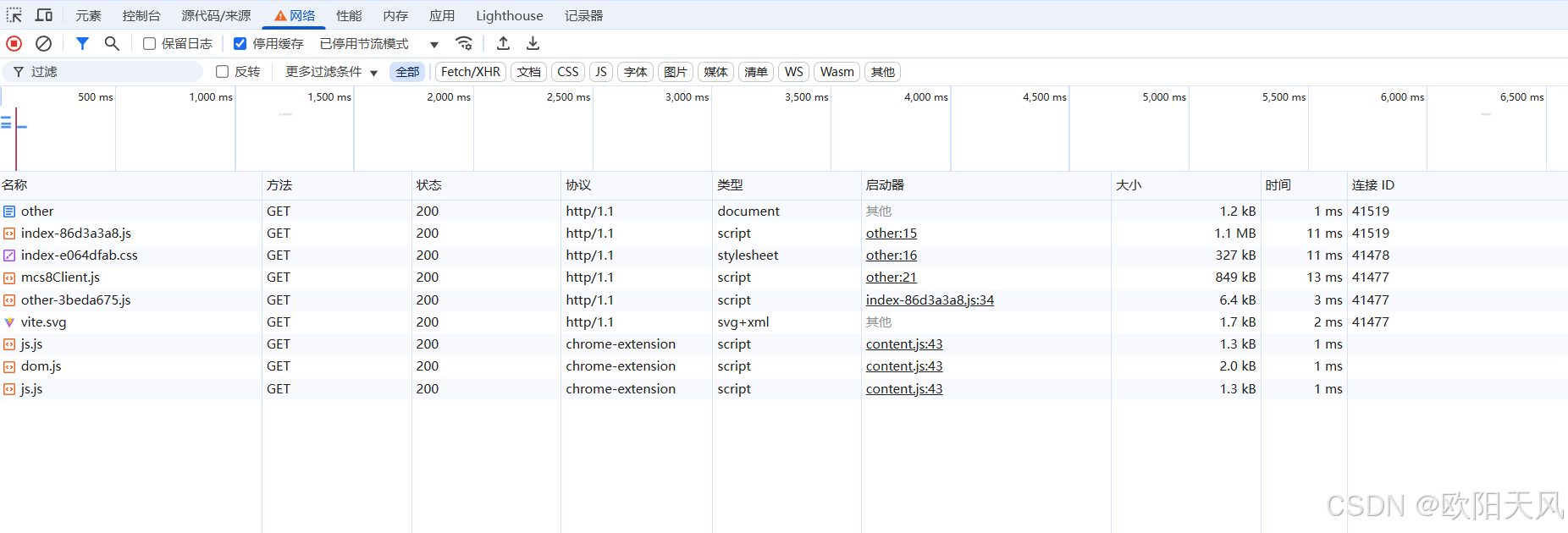
文件最大的有1.1M;再看一下Lighthouse分析报告
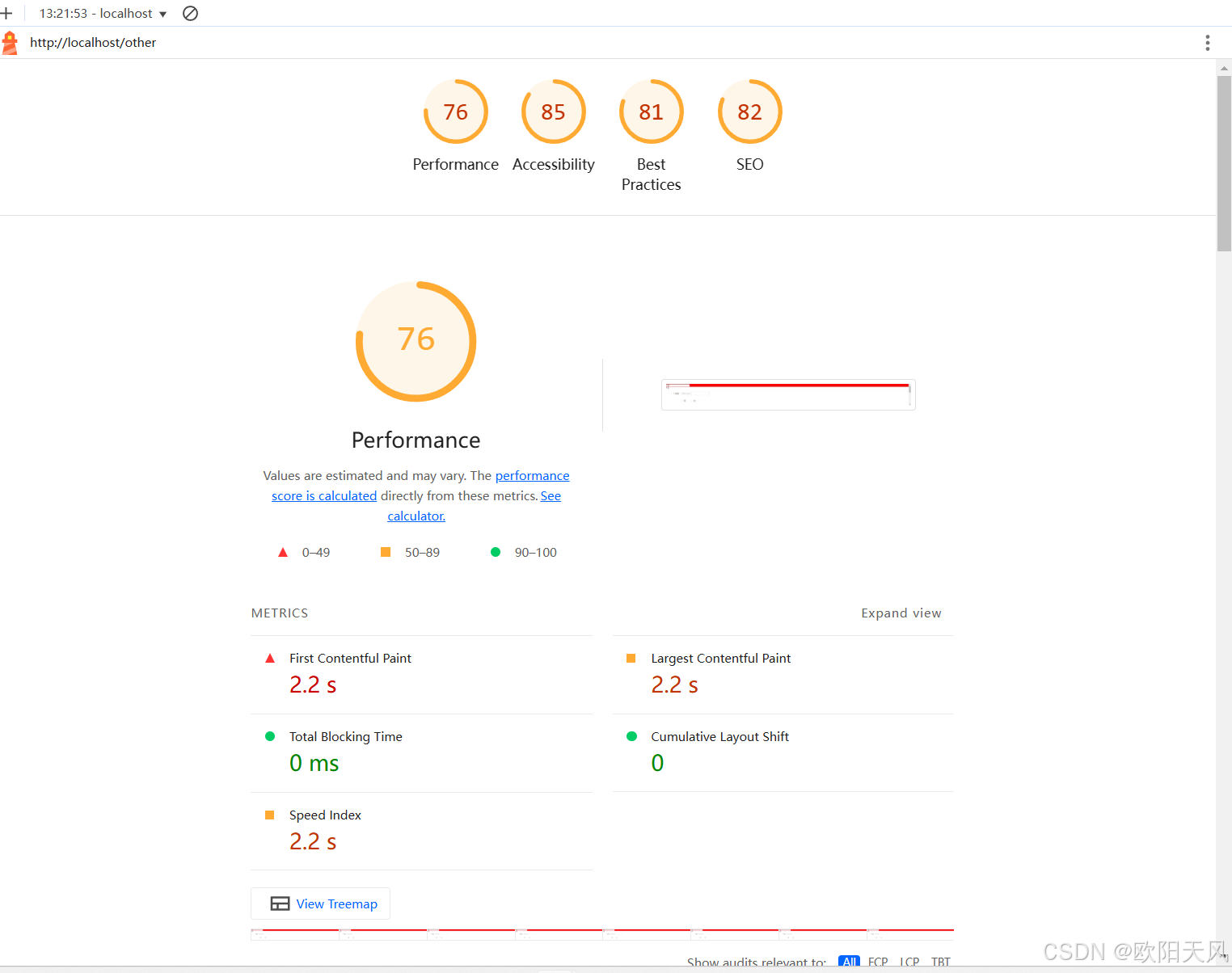
当开启gzip后:
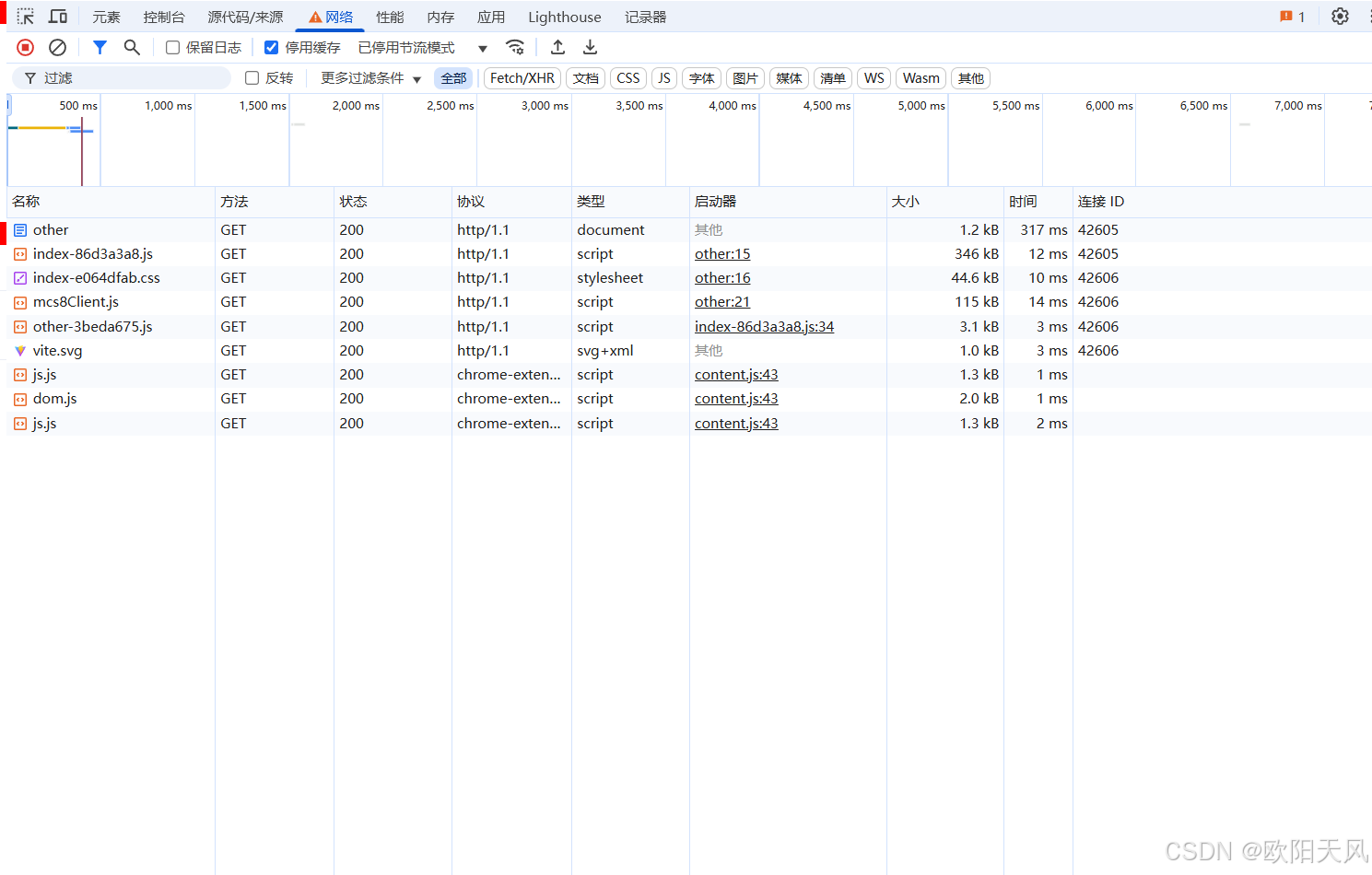
原本最大的1.1M文件直接缩小成346kb;再看一下Lighthouse分析报告
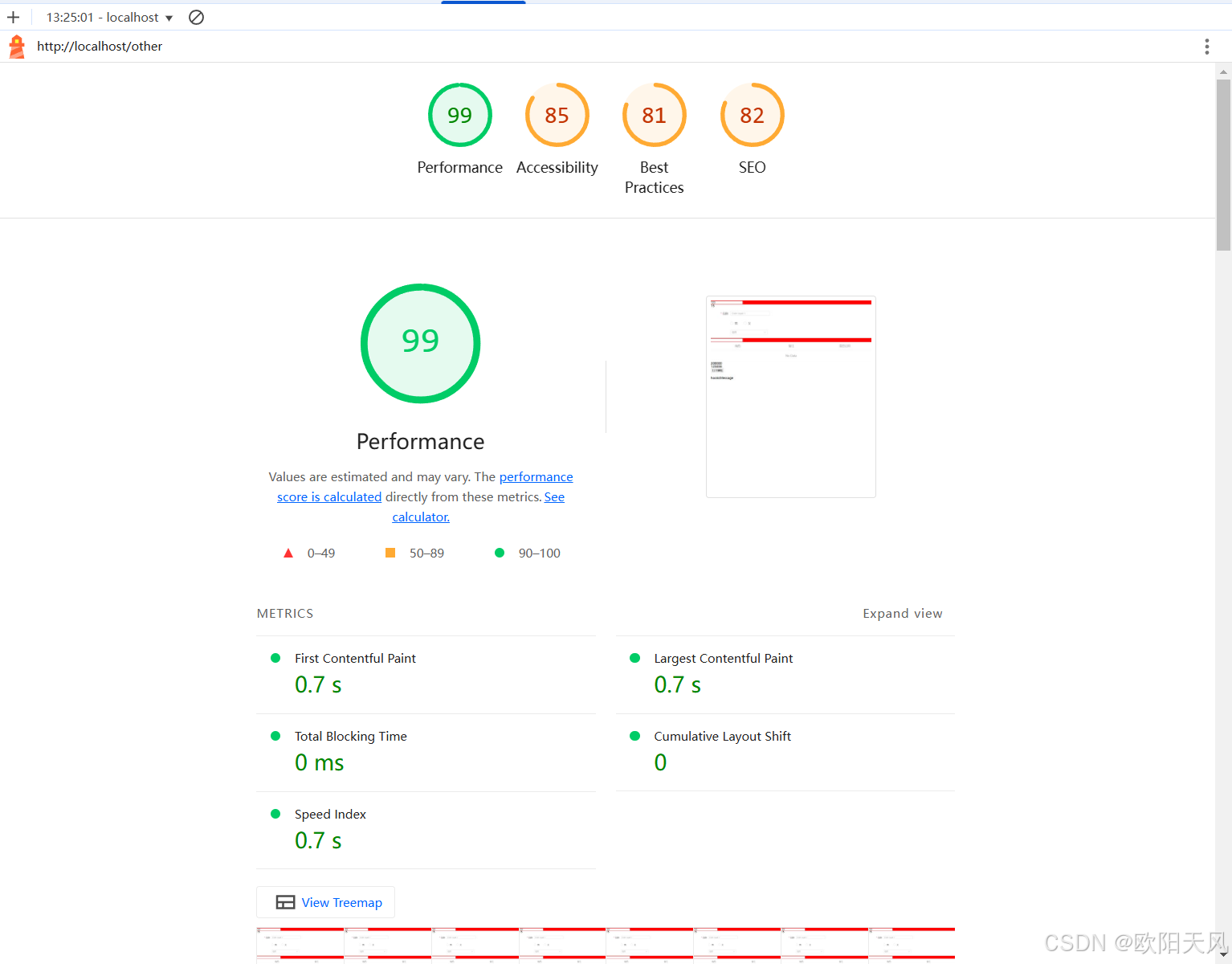
总结
以上就是关于vite打包开启gzip压缩的全部内容了,更多详细内容可以查看nginx的文档;如有错误,请各位指出




















 488
488

 被折叠的 条评论
为什么被折叠?
被折叠的 条评论
为什么被折叠?








